前面幾篇都相繼說到了如何將其他的 Email 服務的信件轉到 Gmail 中,這時你 Gmail 中的郵件八成應該會多更多更多,多到很難處理。面對這麼多的郵件時,我們就要善用 Gmail 提供的『標籤』功能,把重要郵件貼上標籤來分類,甚至是把有價值、需要收藏的郵件封存起來。這樣之後的後續管理就變得輕鬆很多了。如果你還不會用的話,趕快一起學習。
1、登入 Gmail 後,我們可以先找一封郵件來試試。勾選要加入標籤的郵件,在『更多動作』中選擇『新標籤』(你要套用到舊的標籤也可以,這裡只是以新標籤當範例)
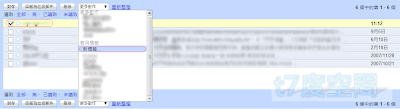
2、在彈出的視窗中輸入你要新增的標籤名稱,然後按下確定即可。

3、這時你會看到如下圖的樣子,在標籤欄中已經出現了一個新增的標籤。收件匣中也可以看到剛才的郵件已經被貼上標籤了。

4、點選左下角的標籤名稱就可以進入到該標籤的內容中。勾選想要封存的標籤,在『更多動作』中點選『封存』這樣該郵件就不會出現在『收件匣』中。如果你要再次讓它顯示在收件匣中只要重複上述的動作,選擇『移至[收件匣]』即可。
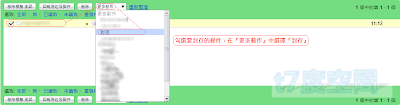
5、回到[收件匣],嗯 剛才封存的郵件已經沒有顯示在[收件匣]中了。標籤旁邊的 (1) 表示在該標籤中你有一封未讀取的郵件。
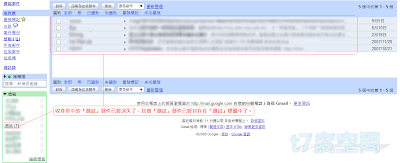
6、其實還有另一個方法也可以讓郵件不顯示在[收件匣]中,就是如圖中按下[收件匣]旁邊的 [x] 就可以了。但是建議您先將郵件加入到某個標籤中再處理封存動作。
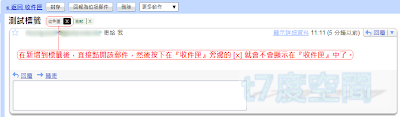
7、你也可以在『設定』中的標籤頁面中對標籤進行編輯處理。
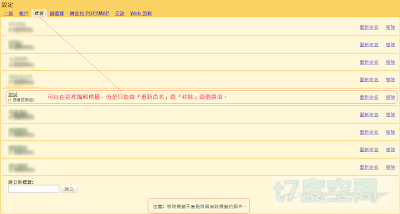
對郵件分類後肯定會對你在管理郵件上有很大的幫助,但是如果你以為『標籤』功能這樣就結束了嗎?當然不是!想要真正發揮『標籤』的功能還必須要結合『篩選器』功能,這樣就能讓 Gmail 幫你預處理(分類)郵件,讓你真正達到輕鬆管理的程度。如有任何的疑問或想要做進一步的交流,非常歡迎留言跟t7共同討論。
